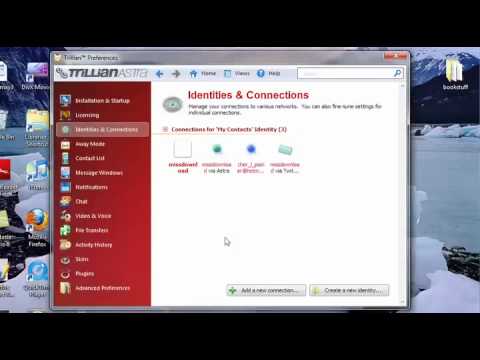Cảm thấy mạo hiểm và muốn thử một số tiện ích trong Chrome? Các nhà phát triển Mã Chromium có ba tiện ích thú vị và hữu ích mà bạn có thể thêm vào cài đặt Chrome của mình.
Lưu ý: Bạn sẽ cần phải sử dụng bản dựng thân cây gần đây của Chrome hoặc bản phát hành Kênh Dev.
Tải xuống Chrome Ready for Extensions
Trước tiên, bạn sẽ cần thực hiện một chút công việc chuẩn bị để cài đặt Chrome sẵn sàng cho tiện ích mở rộng. Tìm (các) phím tắt cho Chrome và nhấp chuột phải vào chúng. Chọn “Thuộc tính”.

Khi bạn đã nhấp qua, bạn sẽ thấy cửa sổ "Thuộc tính" với tab "Lối tắt" được hiển thị. Trong khu vực địa chỉ cho "Mục tiêu:", bạn cần phải nhập hoặc dán "tiện ích mở rộng có thể mở rộng" (không có dấu ngoặc kép) ở cuối chắc chắn để lại một khoảng trống duy nhất ở giữa dấu ngoặc kép cuối cùng và lệnh enable extensions. Khi bạn đã hoàn tất, nhấp vào “Áp dụng”, sau đó “OK”.

Cài đặt tiện ích mở rộng
Bạn sẽ cần phải đi đến trang chủ Tiện ích mở rộng (liên kết được cung cấp ở cuối bài viết) để chọn và cài đặt (các) tiện ích mà bạn muốn. Ba tiện ích mở rộng hiện có sẵn là Gmail Checker, Đăng ký trong Google Reader và BuildBot Monitor. Như bạn có thể thấy, mỗi tiện ích có liên kết “Cài đặt” và “Mã tải xuống”.

Lưu ý: Tiện ích mở rộng Trình kiểm tra Gmail hoạt động hoàn hảo trong phiên bản mới nhất của Trình duyệt Iron (phiên bản 2.0.178.0) và sẽ hiển thị trong Thanh Dấu trang! Bật tiện ích mở rộng giống như cho Chrome.



Sau khi cài đặt tất cả ba tiện ích, Chrome sẽ trông như thế này. Lưu ý rằng Gmail Checker và BuildBot Monitor đang hiển thị song song ở góc dưới bên trái và Đăng ký trong Google Reader đã nhanh chóng phát hiện nguồn cấp dữ liệu RSS cho trang web How-To Geek. Nhìn tuyệt vời!







Truy cập tiện ích mở rộng mới của bạn
Bây giờ bạn đã có các tiện ích mở rộng mới, bạn truy cập chúng như thế nào hoặc xóa chúng nếu bạn thay đổi ý định về chúng? Tất cả những gì bạn phải làm là nhập hoặc dán “chrome: // extensions /” (không có dấu ngoặc kép) vào thanh địa chỉ và nhấn “Enter”. Dưới đây là trang tiện ích mở rộng. Để gỡ cài đặt bất kỳ tiện ích mở rộng nào, chỉ cần nhấp vào nút “Gỡ cài đặt”.

Tải Tiện ích mở rộng cho Chrome